Питање
Проблем: Како да поправите КБ5011831 да се не инсталира на Виндовс 10?
Здраво, покушавао сам да инсталирам КБ5011831, али безуспешно. Процес се једноставно замрзне усред инсталације, само да би вратио грешку која тврди да ажурирање није успело. Да ли постоји нешто што се може учинити да се реши овај проблем? Хвала на свим датим саветима.
Решен одговор
Виндовсом управља као услугом Мицрософт, што значи да ћете добијати редовна ажурирања све док сте купили оперативни систем. Неке од закрпа могу бити критичне (обично се односе на озбиљну грешку или безбедносну рањивост)
[1] – испоручују се из редовног уторка[2] циклус.Осим ових, Мицрософт би испоручио кумулативна, функционална, безбедносна или редовна ажурирања за Виндовс. Свако од ових ажурирања има КБ број који је намењен за идентификацију. Једно од најновијих ажурирања, КБ5011831, објављено је крајем априла 2022. и, нажалост, неки корисници их можда неће добити због различитих грешака.
Иако је ажурирање опционо, има за циљ да поправи 26 грешака и укључује бројна побољшања система.[3] Међу проблемима који су решени било је прилично озбиљно црни екран пад и проблеми у вези са различитим компонентама Виндовс-а, укључујући удаљену радну површину, ОнеДриве, Азуре Ацтиве Дирецтори, вести и интересовања, као и кашњења при покретању система. Стога, ако имате проблема са било којом од ових компоненти, топло се препоручује да инсталирате ажурирање КБ5011831.
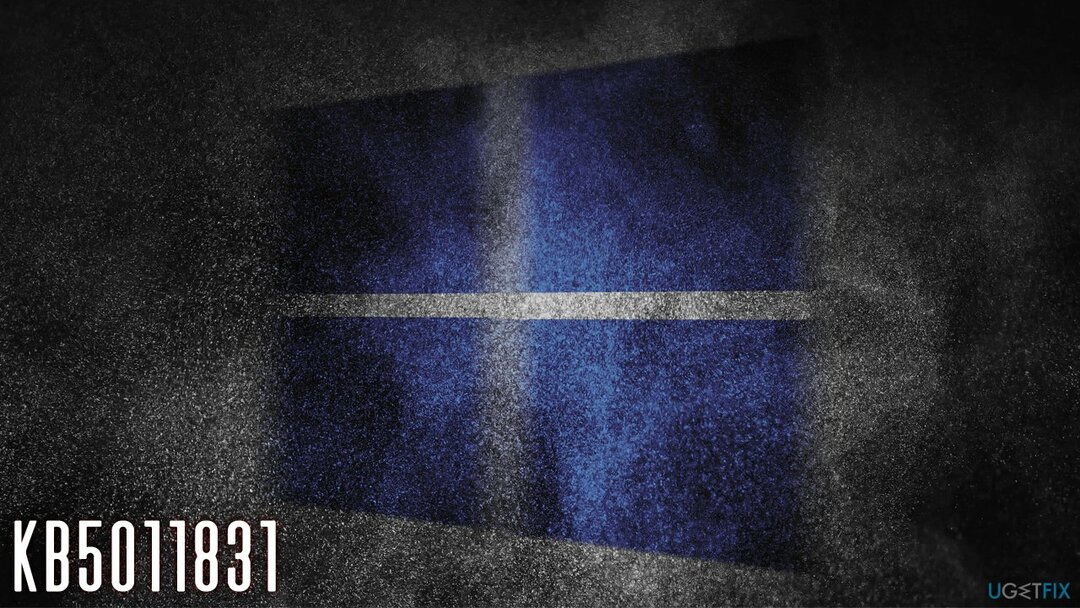
Као што је поменуто, КБ5011831 не успева да се инсталира у Виндовс-у под различитим околностима – било да се ажурирање покрене ручно или аутоматски. Такође може да врати код грешке под неким околностима (нпр. 0к800ф0831), док у другим случајевима ажурирање може једноставно да не успе без икаквих назнака зашто.
У наставку ћемо понудити неколико решења која би требало да вам помогну да решите проблеме који спречавају да се ажурирање правилно инсталира. Пре него што наставите са ручним решењима, препоручујемо вам да покушате да решите проблем аутоматски помоћу РеимагеМац машина за прање веша Кс9. Апликација такође може бити корисна када се бавите проблемима изазваним малвером, падом плавог екрана, оштећењем регистра и још много тога.
Поправи 1. Покрените Виндовс Упдате алатку за решавање проблема
Да бисте поправили оштећени систем, морате купити лиценцирану верзију Реимаге Реимаге.
Кад год имате проблема са инсталацијом ажурирања за Виндовс, прво би требало да покренете алатку за решавање проблема. Иако то можда неће на крају решити проблем, могло би вас упутити у правом смеру.
- Тип отклањање проблема у Виндовс претрази и притисните Ентер
- Изаберите Додатни алати за решавање проблема
- Кликните на опцију Виндовс Упдате и изаберите Покрените алатку за решавање проблема

- Када се скенирање заврши, примените предложене исправке.
Поправка 2. Извршите чишћење система
Да бисте поправили оштећени систем, морате купити лиценцирану верзију Реимаге Реимаге.
Иако већина људи данас има доста простора на својим рачунарима, они који користе старије ССД-ове могу радити прилично брзо, с обзиром на то да датотеке оперативног система Виндовс 10 могу заузети до 16 ГБ простор. У овој ситуацији можете да очистите диск и уклоните старије кешове ажурирања за Виндовс, привремене датотеке и слично. Имајте на уму да би овај корак помогао у решавању грешака у кеш датотекама за ажурирање оперативног система Виндовс.
- Тип Чишћење диска у Виндовс претрази и притисните Ентер
- Изаберите свој главни диск - Ц: подразумевано
- У доњем левом углу прозора кликните Очистите системске датотеке
- Овде изаберите шта желите да избришете – препоручујемо да изаберете Чишћење Виндовс ажурирања, датотеке евиденције Виндовс ажурирања, привремене Интернет датотеке, корпа за отпатке, и Привремене датотеке.
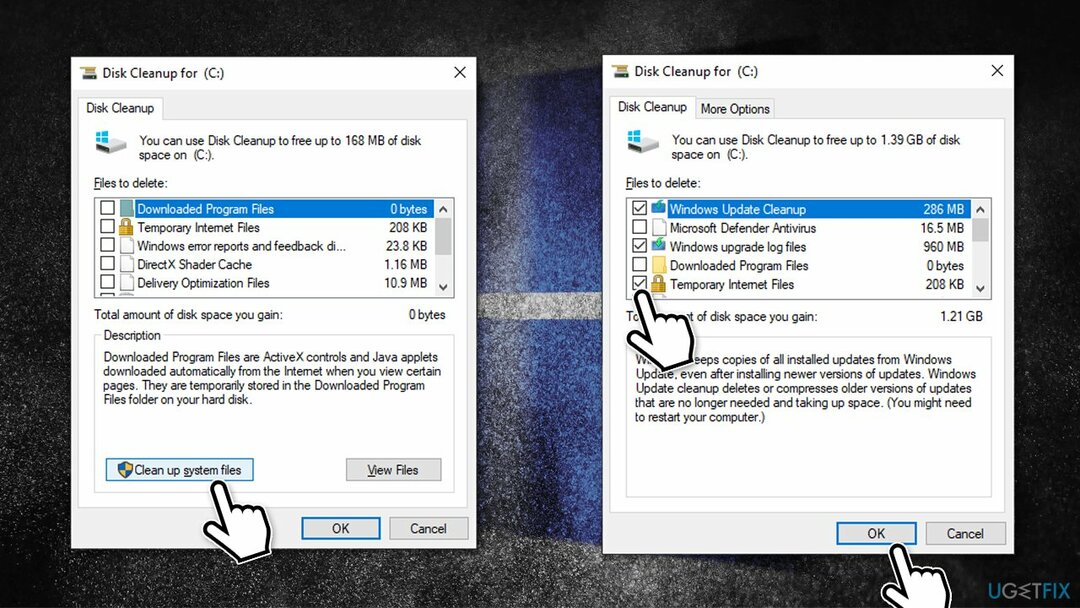
- Када изаберете одговарајуће опције, кликните У РЕДУ.
Поправка 3. Поправите оштећене системске датотеке
Да бисте поправили оштећени систем, морате купити лиценцирану верзију Реимаге Реимаге.
Ако су неке од системских датотека оштећене, можда нећете моћи да инсталирате најновије исправке. Можете покренути СФЦ и ДИСМ преко повишене командне линије да бисте то решили.
- Тип цмд у Виндовс претрази
- Кликните десним тастером миша на Командна линија и изаберите Покрени као администратор
- Када Контрола корисничког налога (УАЦ) се појави, кликните да
- Користите следеће командне линије, притиском на Ентер сваки пут:
сфц /сцаннов
ДИСМ /Онлине /Цлеануп-Имаге /ЦхецкХеалтх
ДИСМ /Онлине /Цлеануп-Имаге /СцанХеалтх
ДИСМ /Онлине /Цлеануп-Имаге /РестореХеалтх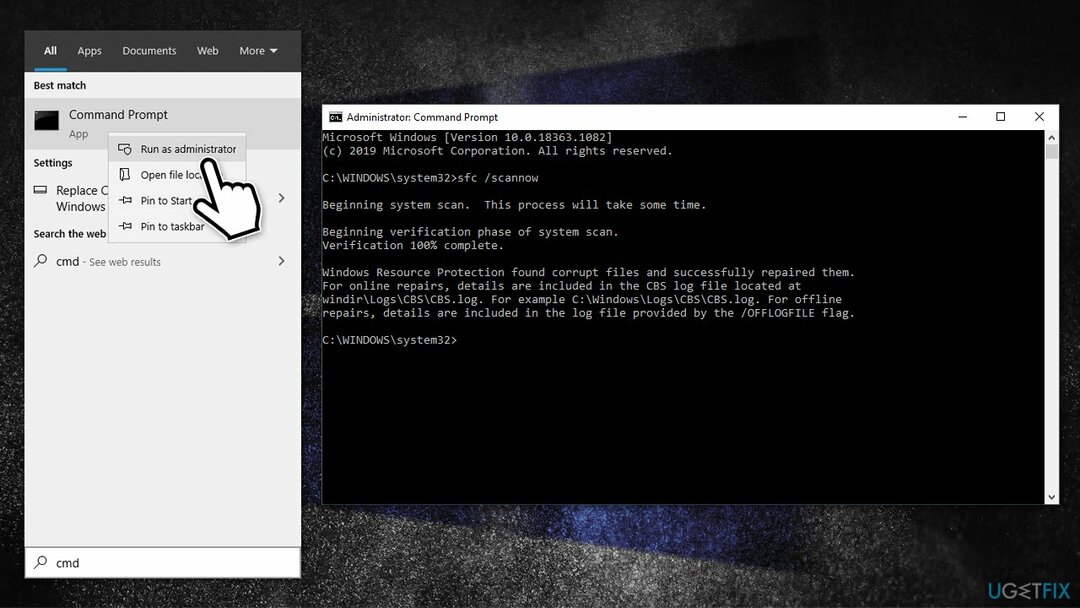
- Када завршите, требало би поново покренути рачунар и покушајте поново да ажурирате.
Поправка 4. (Поново) покренути релевантне услуге
Да бисте поправили оштећени систем, морате купити лиценцирану верзију Реимаге Реимаге.
Да би се извршило успешно ажурирање, неке услуге морају бити покренуте – посебно БИТС и Виндовс Упдате. Ако су већ покренути, препоручујемо да их поново покренете; ако не – подешавање да се покрећу аутоматски.
- Укуцати Услуге у Виндовс претрази и притисните Ентер
- Лоцате Услуга интелигентног преноса у позадини (БИТС)
- Ако је већ покренут, кликните десним тастером миша и изаберите Поново покренути
- ако услуга није покренута, двапут кликните на њу, изаберите Аутоматски под Тип покретања из падајућег менија
- Кликните Започни, пријави се, и У реду
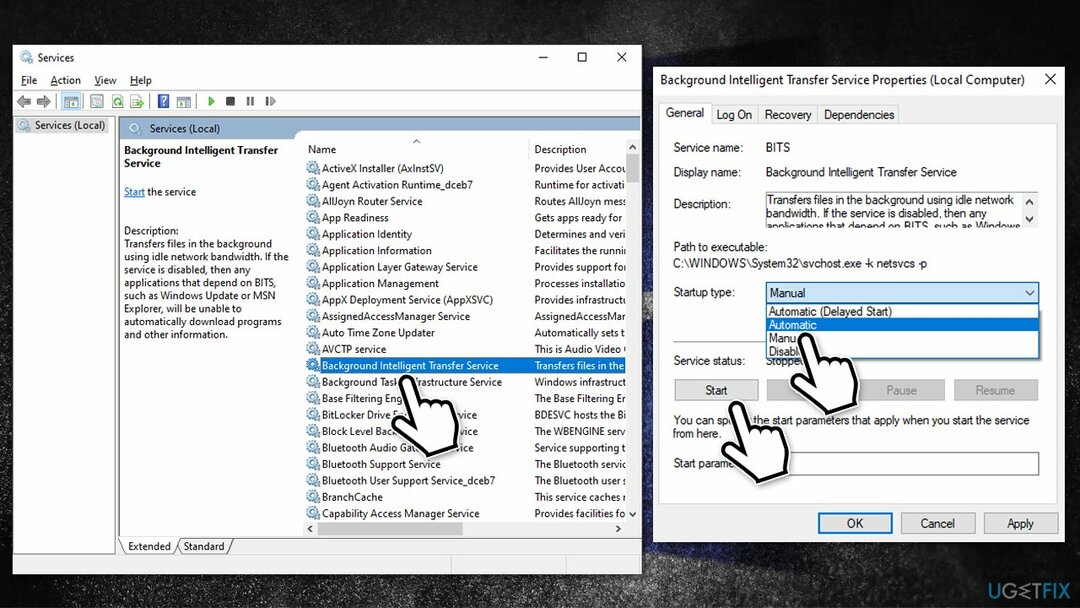
- Користите исте кораке за (поновно) покретање Виндовс ажурирање услуга.
Поправи 5. Размислите о ручном ажурирању
Да бисте поправили оштећени систем, морате купити лиценцирану верзију Реимаге Реимаге.
Ако ажурирања не успеју да се инсталирају преко Мицрософт услуге, можете покушати да их сами инсталирате из Мицрософт Упдате Цаталог.
- Иди до службеника Каталог Мицрософт ажурирањавеб сајт
- Тип КБ5011831 у траку за претрагу и кликните Претрага
- У ажурирању ћете пронаћи много различитих верзија – морате пронаћи ону која одговара вашој ПЦ спецификације и Виндовс верзија (као кућни корисник, игнорисати верзије Виндовс сервера)
- Кликните десним тастером миша на Почетак и изабрати Систем
- Под Спецификације уређаја, проверите Тип система одељак: требало би или да буде 64-битни или 32 бит
- Померите се надоле до Виндовс спецификације и проверите Верзија одељак
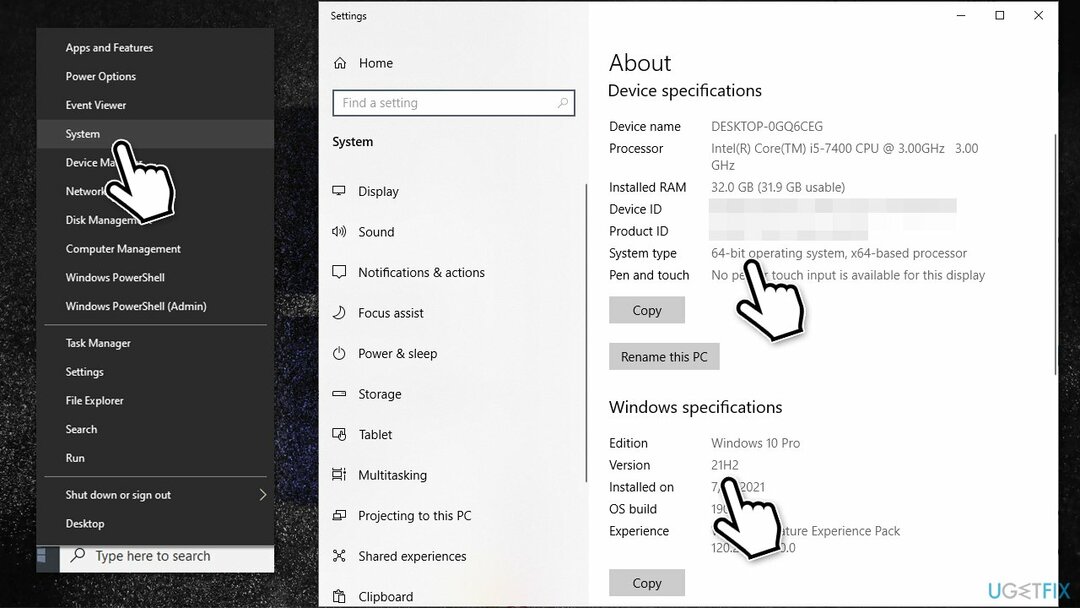
- Уз све ове информације, изаберите исправну верзију за свој уређај
- Вратите се на Каталог Мицрософт ажурирања, преузмите одговарајућу верзију и инсталирајте је
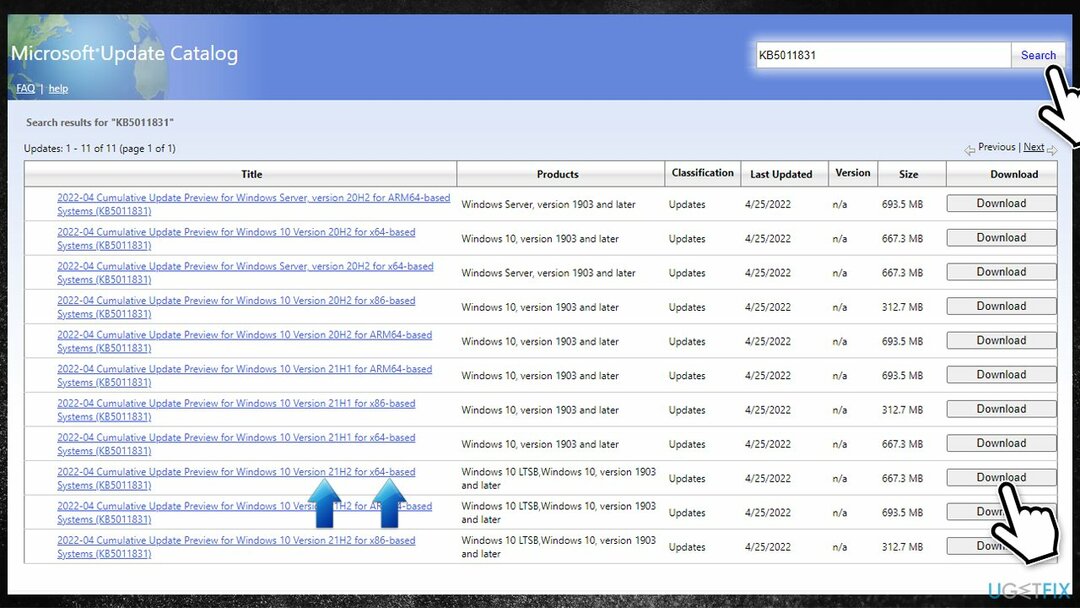
- Када се заврши, поново покренути рачунар.
Поправи 6. Користите алатку за креирање медија
Да бисте поправили оштећени систем, морате купити лиценцирану верзију Реимаге Реимаге.
Пре него што наставите са овим кораком, препоручујемо да направите резервне копије личних датотека као меру предострожности. Не брините – вероватно ће све бити у реду, а ваши подаци ће бити безбедни све док изаберете ову опцију током инсталације надоградње.
- Преузимање Алат за креирање медија од званична Мицрософт веб локација
- Покрените инсталатер и прихватите услове
- Пицк Надоградите овај рачунар одмах и кликните Следећи
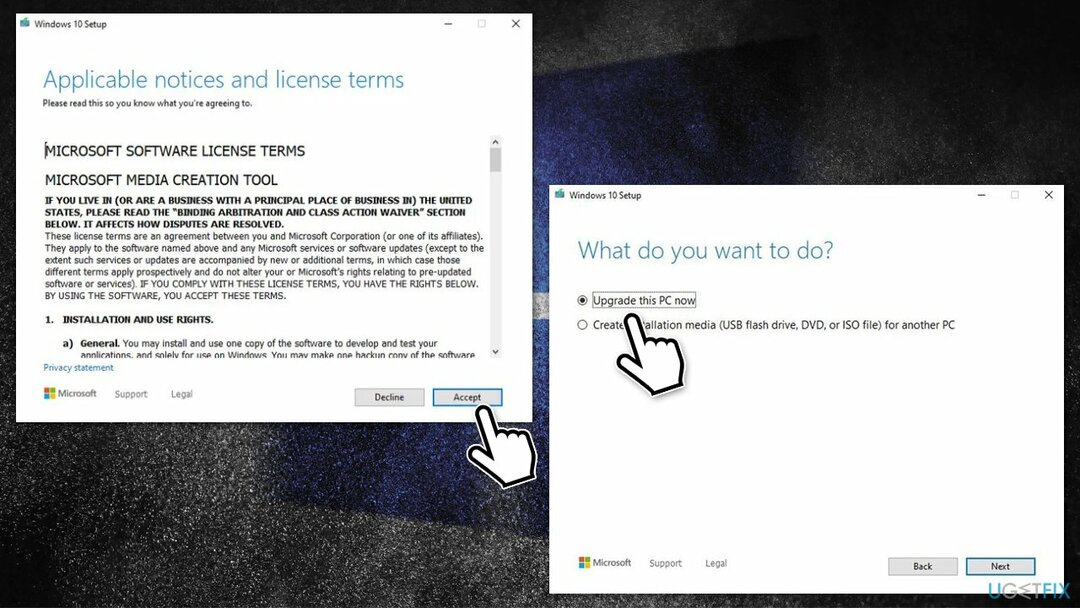
- Сачекајте да Виндовс преузме све потребне датотеке
- Пристати на услови још једном и уверите се да сте задовољни својим изборима
- Кликните Инсталирај и наставите са упутствима на екрану да бисте завршили инсталацију.
Аутоматски поправите своје грешке
тим угетфик.цом покушава да да све од себе да помогне корисницима да пронађу најбоља решења за отклањање својих грешака. Ако не желите да се борите са техникама ручне поправке, користите аутоматски софтвер. Сви препоручени производи су тестирани и одобрени од стране наших професионалаца. Алати које можете користити да поправите своју грешку су наведени у наставку:
Понуда
урадите то сада!
Преузмите поправкуСрећа
Гаранција
урадите то сада!
Преузмите поправкуСрећа
Гаранција
Ако нисте успели да поправите грешку користећи Реимаге, обратите се нашем тиму за подршку за помоћ. Молимо вас да нам кажете све детаље за које мислите да бисмо требали да знамо о вашем проблему.
Овај патентирани процес поправке користи базу података од 25 милиона компоненти које могу заменити било коју оштећену или недостајућу датотеку на рачунару корисника.
Да бисте поправили оштећени систем, морате купити лиценцирану верзију Реимаге алат за уклањање злонамерног софтвера.

Приватни приступ интернету је ВПН који може спречити вашег Интернет провајдера, влада, и трећим странама од праћења вашег онлајн и омогућавају вам да останете потпуно анонимни. Софтвер обезбеђује наменске сервере за торрентинг и стримовање, обезбеђујући оптималне перформансе и не успоравајући вас. Такође можете заобићи гео-ограничења и прегледати услуге као што су Нетфлик, ББЦ, Диснеи+ и друге популарне услуге стримовања без ограничења, без обзира на то где се налазите.
Напади злонамерног софтвера, посебно рансомваре, далеко су највећа опасност за ваше слике, видео записе, пословне или школске датотеке. Пошто сајбер криминалци користе робустан алгоритам за шифровање за закључавање података, он се више не може користити док се не плати откупнина у биткоинима. Уместо да плаћате хакерима, прво покушајте да користите алтернативу опоравак методе које би вам могле помоћи да повратите барем део изгубљених података. У супротном, такође можете изгубити новац, заједно са датотекама. Један од најбољих алата који би могао да врати бар неке од шифрованих датотека - Дата Рецовери Про.